Чем лучше нарезать блюрей. Инструкция по записи диска
Несколько раз меня просили рассказать, как лучше всего записывать Blu-ray диски
. Даже у ребят с iXBT возникли серьёзные проблемы в этом казалось бы пустяковом деле. А всё почему? Потому, что ребята не умеют делать это правильно. А ведь ничего сложно нет, читайте дальше.
Нам потребуются:
- Записывающий Blu-ray привод
- BD-R или BD-RE диск
- Программа ImgBurn (скачать)
Вступление
Главное правило: забудьте сразу о всяких Nero, CyberLink и прочем коммерческом мусоре даже если его будут наваливать бесплатно. Ничего кроме головной боли вы от него не добьётесь. Рекомендую перед продолжением удалить это барахло с ПК во избежании проблем. Всё, что нам надо сделает лучше, проще и быстрее крошечная (4,5 Мб, сравните с Nero) бесплатная программа ImgBurn . И это не случайно. Её автор - широко известный в узких кругах Lightning UK! , легендарный борец с копирастами всех мастей и отличный девелопер в одном теле. Несмотря на то, что угрозы физической расправы от банд копирастов заставили его заморозить DVD Decrypter, он нашёл в себе силы продолжить работу во благо человечества и подарил нам ImgBurn. За что ему большое спасибо .
Поехали!
Выбираем Write files/folders to disc :
Нажимаем на кнопочку с папкой и добавляем нужные каталоги для записи на диск. Добавлять файлы и папки можно и обычным перетаскиванием из Проводника.
Внимание! Каждый Blu-ray Video диск должен содержать каталоги BDMV и CERTIFICATE . А вот папку AACS , если у Вас такая есть, на диск записывать не надо ! Убедитесь что у вас правильная структура видео файлов перед записью. Иначе Ваш диск могут отказаться воспроизводить бытовые плееры. Если Вы просто хотите записать диск с произвольными данными, то естественно это к Вам не относится.
После добавления всех нужных файлов нажимаем на большую кнопку с калькулятором и смотрим сколько места диске они займут и сколько останется свободным. При желании можно поставить галочку Auto , в этом случае программа автоматически будет пересчитывать эти показатели после добавления / удаления файлов.
Собственно на этом всё! С замиранием сердца нажимаем на большую кнопку начала записи (папка со стрелочкой к пустому диску).
Если выбранные настройки файловой системы не совпадают со стандартом Blu-ray Video, то грамотная программа сама предложит их исправить, отвечаем Yes
:
Учитесь, как надо писать удобный софт, криворучки из Nero! Далее программа нас попросит указать метку диска :
Итак, вы скачали и установили программу ImgBurn. Вставляем диск в привод и запускаем её: Выбираем Write files/folders to disc:
Нажимаем на кнопочку с папкой и добавляем нужные каталоги для записи на диск. Добавлять файлы и папки можно и обычным перетаскиванием из Проводника.
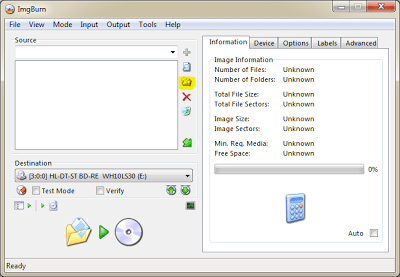
Внимание
! Каждый Blu-ray Video диск должен содержать каталоги BDMV и CERTIFICATE. А вот папку AACS, если у Вас такая есть, на диск записывать не надо!
Убедитесь что у вас правильная структура видео файлов перед записью. Иначе Ваш диск могут отказаться воспроизводить бытовые плееры.
Если Вы просто хотите записать диск с произвольными данными, то естественно это к Вам не относится.
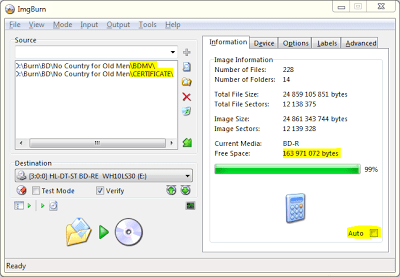
После добавления всех нужных файлов нажимаем на большую кнопку с калькулятором и смотрим сколько места диске они займут и сколько останется свободным. При желании можно поставить галочку Auto, в этом случае программа автоматически будет пересчитывать эти показатели после добавления / удаления файлов. Если всё нормально и данные помещаются на диск (помните, что на BD-25 болванку влезает ~25 000 000 000 байт), то переходим на вкладку Device. Здесь в поле Write Speed указываем скорость записи. Собственно на этом всё! С замиранием сердца нажимаем на большую кнопку начала записи (папка со стрелочкой к пустому диску). Если выбранные настройки файловой системы не совпадают со стандартом Blu-ray Video, то грамотная программа сама предложит их исправить, отвечаем Yes:
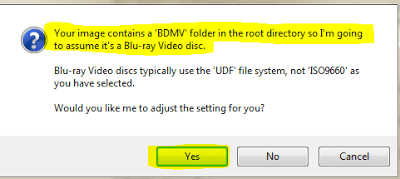

Ну и финальный штрих: Вы уверены? Да, мы уверены (OK):
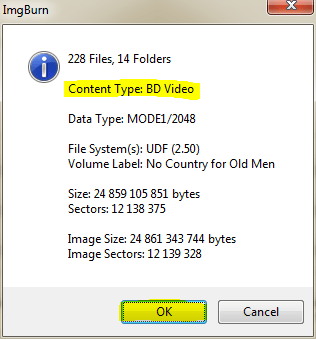
Теперь остаётся только ожидать окончания записи. При желании можно поставить галочку Verify, в этом случае программа после записи произведёт контрольную сверку диска с исходными данными:

Правда просто?
Можно посмотреть видео о процессе записи:
CD диск способен записать 700 МБ данных.
Разновидности CD дисков:
CD-ROM - диск только для чтения , обычно используется для того, чтобы хранить коммерческие программы и данные. Нельзя добавлять или стирать данные на диске CD-ROM.
CD-R - однократно записываемый диск.
CD-RW - многократно перезаписываемый компакт диск.
DVD диск.
DVD-5
- 4,7 ГБ данных или свыше 2 часов видео, 1 слой на одной стороне;
DVD-9
- 8,5 ГБ данных или около 4 часов видео, 2 слоя на одной стороне;
DVD-10
- 9,4 ГБ данных или около 4,5 часов видео, 1 слой на 1 стороне;
DVD-14
- 13,24 ГБ данных или около 6,5 часов видео, 2 слоя на одной стороне, 1 слой на другой;
DVD-18
- 17 ГБ данных или более 8 часов видео, по 2 слоя на каждой стороне.
Разновидности DVD дисков:
DVD-ROM - диск только для чтения обычно используется для хранения коммерческих программ и данных. На диске DVD-ROM нельзя добавлять или стирать данные.
DVD-R for general, DVD-R(G) - единожды записываемый диск, предназначенный для домашнего использования.
DVD-R for authoring, DVD-R(A) - единожды записываемый диск для профессиональных целей.
DVD-RW - перезаписываемый диск. Перезаписывать или стирать информацию можно до 1000 раз. Но нельзя стирать часть информации, можно только стереть диск полностью и полностью перезаписать.
DVD-RAM используют технологию смены фазы. Их можно перезаписывать до 100000 раз, теоретический срок службы - до 30 лет. Но они дороги, выпускаются в основном в специальных картриджах и не поддерживаются большинством приводов и проигрывателей.
DVD+RW основаны на технологии CD-RW и поддерживают перезапись информации до 1000 раз. Этот формат появился позже, чем DVD-RW.
DVD+R - единожды записываемый диск, подобный DVD-R.
Blu-ray диск.
Однослойный диск BD
- может вмещать до 25 ГБ видео и различных изображений. Этого объема достаточно для записи как минимум четырех часов видео повышенной четкости со звуком.
Двухслойный диск BD
- записывает до 50 ГБ информации – может вместить до восьми часов качественного видео.
Трехслойный диск BD
- может вместить 100 ГБ данных
Четырехслойный диск BD
- на него можно записать до 128 Гб видео высокого качества.
Разновидности Blu-ray дисков:
BD-R - Blu-ray Disc Recordable - одноразовый диск записи Blu-ray.
BD-RE - Blu-ray Disc Recordable Erasable - многоразовый диск записи Blu-ray.
После того как мы разобрались какие диски бывают необходимо понять, возможности вашего привода, может он записывать диски или нет, а если может то какие, для этого необходимо ознакомиться с технической документацией вашего привода.
Запись на CD/ DVD диск встроенными средствами Windows7.
Первым делом вставляем чисты диск (болванку) в привод, после этого заходим в Компьютер ("Пуск"- "Компьютер ") и нажимаем на CD/ DVD дисководе два раза. Откроется окно Записать диск , оставляем Как флеш- накопитель USB (получится диск, очень похожий на флешку – можно будет записывать файлы и папки обычным копированием, а стирать с диска простым удалением) и нажимаем "Далее ".
После этого будет предложено форматирование диска, нажимаем "Да "

Форматирование диска продлится несколько минут.

После окончания форматирования определяемся с записываемыми файлами, открываем "Компьютер " ("Пуск "- "Компьютер ") и перетаскиваем необходимые для записи файлы на дисковод (не забываем, что объем файлов не должен превышать объема диска). Возможен и другой вариант- выделите папки или файлы, которые необходимо записать, нажмите правой кнопкой мыши "Копировать ", зайдите в Компьютер, выберите CD/DVD дисковод, откройте его двумя кликами мыши и вставьте копии файлов, нажав правой кнопкой мыши "Вставить ".

После нескольких минут ожидания все файлы будут записаны на диск.
Запись на CD/ DVD диски с помощью бесплатной программы.
Для записи дисков существует огромное количество платных и бесплатных программ. В этой статье я буду использовать одну из бесплатных программ- Ashampoo burning studio 6 free. Первым делом необходимо скачать программу с официального сайт Ashampoo. Для этого выбраем свою операционную систему и нажимаем кнопку "Download " напротив Ashampoo burning studio 6 free.

После этого запустите скачанный файл и установите программу.После установки запустите программу выберите "Записать файлы и папку "- "Создать новый CD/DVD/Blu-ray диск ". (Если вы хотите записать ISO образ необходимо выбрать "Создать/ записать образ диска "- "Записать CD/DVD/Blu-ray диск из образа диска ").

После этого откроется окно "Запись файлов и папок ", в этом окне указываем файлы которые будут записаны на диск путем перетаскивания файлов или папок, так же можно воспользоваться кнопкой "Добавить " и указав все файлы и папки. Обратите внимание, внизу есть индикатор показывающий объем всех файлов, который вы хотите записать, необходимо следить, что бы не превысить лимит диска. После того как все файлы перенесены в программу нажимаем кнопку "Далее ".

В следующем окне можно поменять настройки записи нажав кнопку "Изменить опции " (совсем не обязательно это делать- это дополнительная опция), в частности финализировать диск, т.е. после записи на диск нельзя дописать какие либо файлы или папки/ проверить диск после записи. Выбрав настройки, нажимаем "Записать CD ".

После этого будет процесс записи на диск. В окончании вы увидите окно об успешном окончании операции.

Очистка CD/ DVD диска.
Для того чтобы удалить всю информацию с CD/ DVD диска (если он +RW, -RW) необходимо вставить его в дисковод, зайти в Компьютер ("Пуск"- "Компьютер "), нажать правой кнопкой мыши на CD/ DVD дисководе и выбрать "Стереть этот диск ".


После нескольких минут удаления появится окно о успешно продленной операции. Нажимаем "Готово ".

Очистка CD/ DVD диска с помощью бесплатной программы.
Можно воспользоваться программой Ashampoo burning studio 6 free для очистки диска, для этого запустите программу и выберите "Стереть CD-RW, DVD-RW" .

Появится окно в котором необходимо выбрать дисковод, (если он у вас не один) и нажать "Стереть ".

Появится окно предупреждающее о том, что вся информация с диска будет безвозвратно утеряна, нажимаем "Да ".

По окончании процесса необходимо нажать "Выход ".

Несколько раз меня просили рассказать, как лучше всего записывать Blu-ray диски
. Даже у ребят с iXBT возникли серьёзные проблемы в этом казалось бы пустяковом деле. А всё почему? Потому, что ребята не умеют делать это правильно. А ведь ничего сложно нет, читайте дальше.
Нам потребуются:
- Записывающий Blu-ray привод
- BD-R или BD-RE диск
- Программа ImgBurn (скачать)
Вступление
Главное правило: забудьте сразу о всяких Nero, CyberLink и прочем коммерческом мусоре даже если его будут наваливать бесплатно. Ничего кроме головной боли вы от него не добьётесь. Рекомендую перед продолжением удалить это барахло с ПК во избежании проблем. Всё, что нам надо сделает лучше, проще и быстрее крошечная (4,5 Мб, сравните с Nero) бесплатная программа ImgBurn . И это не случайно. Её автор - широко известный в узких кругах Lightning UK! , легендарный борец с копирастами всех мастей и отличный девелопер в одном теле. Несмотря на то, что угрозы физической расправы от банд копирастов заставили его заморозить DVD Decrypter, он нашёл в себе силы продолжить работу во благо человечества и подарил нам ImgBurn. За что ему большое спасибо .
Поехали!
Выбираем Write files/folders to disc :
Нажимаем на кнопочку с папкой и добавляем нужные каталоги для записи на диск. Добавлять файлы и папки можно и обычным перетаскиванием из Проводника.
Внимание! Каждый Blu-ray Video диск должен содержать каталоги BDMV и CERTIFICATE . А вот папку AACS , если у Вас такая есть, на диск записывать не надо ! Убедитесь что у вас правильная структура видео файлов перед записью. Иначе Ваш диск могут отказаться воспроизводить бытовые плееры. Если Вы просто хотите записать диск с произвольными данными, то естественно это к Вам не относится.
После добавления всех нужных файлов нажимаем на большую кнопку с калькулятором и смотрим сколько места диске они займут и сколько останется свободным. При желании можно поставить галочку Auto , в этом случае программа автоматически будет пересчитывать эти показатели после добавления / удаления файлов.
Собственно на этом всё! С замиранием сердца нажимаем на большую кнопку начала записи (папка со стрелочкой к пустому диску).
Если выбранные настройки файловой системы не совпадают со стандартом Blu-ray Video, то грамотная программа сама предложит их исправить, отвечаем Yes
:
Учитесь, как надо писать удобный софт, криворучки из Nero! Далее программа нас попросит указать метку диска :
